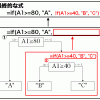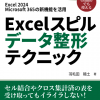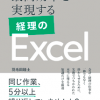エクセルからfreeeに現金取引をインポートする
freeeを使うと、
銀行・クレジットカードなどの取引は、
(やろうと思えば)自動で取り込むことができます。
でも、
現金取引については、自力で入力をするしかありません。
現金取引をエクセルからfreeeにインポート
でも、
freeeの取引入力画面は、かなり面倒で、
見ただけで、入力する気がなくなります。
やはり、
freeeに直接入力するよりは、
エクセルからインポートしたほうがいいでしょう。
freeeへのインポートは口座登録から行うのが楽
freeeへのインポートは、
いくつかの手段がありますが、
エクセルのフォーマット的にも、手間的にも、
「口座登録」からインポートを行うのが、一番楽だろうと思います。
そこで、
今回は、
次のような、
経費の明細を入力したエクセルファイル(CSVファイル)を、
「口座登録」の画面から「現金取引」として、
インポートする手順を紹介したいと思います。
※後で詳しく書きますが、
実際には、日付、摘要、金額の3つの欄だけあれば、
取り込むことができます。
ただ、
今回は、余計な欄をつけた場合にどうなるか実験をかねて、
あえて、4列準備しています。
- 1.口座→現金を選択
-
freeeにログインしたら、
メニューから、口座→現金を選択します。 - 2.明細アップロード
-
明細アップロードを選びます。
↓
アップロードするcsvファイルをドラッグして
読み込ませたうえで、「次へ」を押します。 - 3.インポート時の各種設定を行います。
-
データにあわせて、各種設定を行います。
経費の取り込み(=入金がない)で、
かつ
手でエクセルシートを入力しているのであれば、
(=多くの場合、日付は1つの列に入っていると思います)そのままの状態で大丈夫だろうと思います。
- 4.取り込む列の指定
-
指定したエクセルシートの
どの列を、実際に取り込むかを指定します。取り込む際に必要なのは、
- 取引日
- 摘要
- 取引金額
の3つだけです。
実際のインポートデータを見ながら、
どの列を取り込むか、設定をしていきます。こういう選択画面が出ることからもわかるように、
freeeの口座登録時のデータフォーマットの要件は、
(弥生会計などと比べると)非常に緩いです。ただ、
摘要に入れたい内容は、
エクセルの段階で、1列にまとめておきましょう。というのは、2列以上に分散していても、
そのうちの1列しか取り込めないからです。今回の例だと、
- 取引内容(「打ち合わせ代」と書かれている列)
- メモ(「Aさん、Bさん」と書かれている列)
のうちの、どちらか1列しか、摘要に取り込めませんでした。
ただ、
データフォーマットについての縛りは、それくらいで、
あとは、適当にデータを作っても取り込めるのではないか、
と思います。 - 6.インポート完了
-
これで、データのインポートが完了しました。
あとは、freeeの機能を使って、勘定科目を設定すれば、
仕訳入力完了です。
こんな感じで、
エクセルから現金取引をインポートするだけであれば、
関数・マクロなどの難しい機能は、ほとんど使わないで済みそうです。